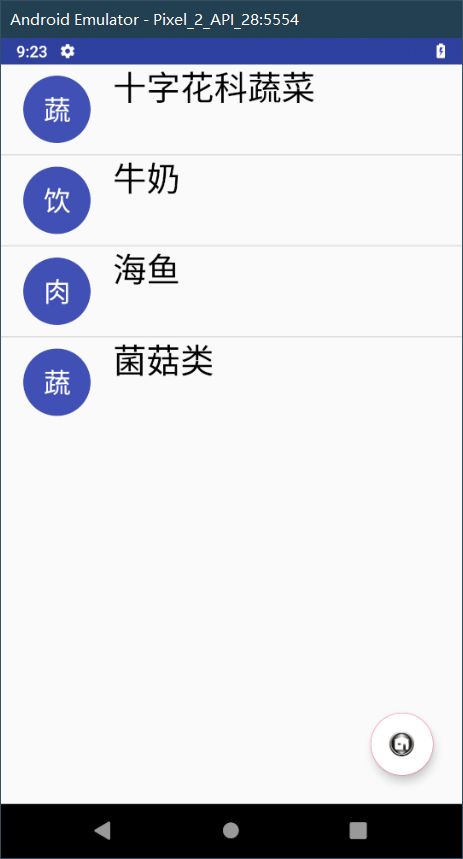Android手机应用开发(三) | Intent、Bundle的使用以及RecyclerView、ListView的应用
实验目的:
- 复习事件处理。
- 学习Intent、Bundle在Activity跳转中的应用。
- 学习RecyclerView、ListView以及各类适配器的用法。
- 学习FloatingActionBar的用法。
去掉标题栏
先来讨论去掉标题栏的问题
打开文件res/values/styles.xml,添加
<style name="NoTitle" parent="Theme.AppCompat.Light.NoActionBar">
- "colorPrimary"
>@color/colorPrimary
- "colorPrimaryDark">@color/colorPrimaryDark
- "colorAccent">@color/colorAccent
style>
打开文件manifests/AndroidManifests.xml
把application里面的android:theme="@style/AppTheme"
改为android:theme="@style/NoTitle"
如果有多个Activity,但是只想去掉某个Activity的标题栏怎么办呢?
那就不要改application的属性,找到需要修改的activity,改成下面的样子
<activity
android:name=".SecondActivity"
android:theme="@style/NoTitle">效果在后面有
RecyclerView
概述:
RecyclerView标准化了ViewHolder,而且异常的灵活,可以轻松实现ListView实现不了的样式和功能,通过布局管理器LayoutManager可控制Item的布局方式,通过设置Item操作动画自定义Item添加和删除的动画,通过设置Item之间的间隔样式,自定义间隔。
- 设置布局管理器以控制
Item的布局方式,横向、竖向以及瀑布流方式。 - 可设置
Item操作的动画(删除或者添加等) - 可设置
Item的间隔样式(可绘制)
但是关于Item的点击和长按事件,需要用户自己去实现
使用:
首先在build.gradle(Module:app)的dependencies处添加依赖
implementation 'com.android.support:recyclerview-v7:28.0.0'
这里的28.0.0根据
Android项目的sdk版本来选择
然后在res/layout创建一个RecyclerView的单项布局文件activity_single_recyclerview.xml
<--file:activity_single_recyclerview.xml-->
<android.support.constraint.ConstraintLayout xmlns:android="http://schemas.android.com/apk/res/android"
xmlns:tools="http://schemas.android.com/tools"
android:layout_width="match_parent"
android:layout_height="80dp"
xmlns:app="http://schemas.android.com/apk/res-auto">
<TextView
android:id="@+id/rv_icon"
android:layout_width="wrap_content"
android:layout_height="wrap_content"
android:layout_marginBottom="10dp"
android:layout_marginStart="20dp"
android:layout_marginTop="10dp"
android:background="@drawable/food_icon"
android:gravity="center"
android:text="肉"
android:textColor="@color/colorWhite"
android:textSize="24sp"
app:layout_constraintBottom_toBottomOf="parent"
app:layout_constraintStart_toStartOf="parent"
app:layout_constraintTop_toTopOf="parent" />
<TextView
android:id="@+id/rv_text"
android:layout_width="match_parent"
android:layout_height="match_parent"
android:layout_marginLeft="100dp"
android:paddingTop="20dp"
android:text="好吃的肉"
android:textColor="@color/colorBlack"
android:textSize="30sp"
app:layout_constraintStart_toEndOf="@id/rv_icon" />
android.support.constraint.ConstraintLayout>
应该是这个样子
在java/com.example.yourname,比如我的是java/com.janking.sysuhealth
新建一个数据类Food.java,用来给RecyclerView填充数据
这里用了
implements Serializable,是为了方便后面传递Intent
package com.janking.sysuhealth;
import android.graphics.Color;
import java.io.Serializable;
public class Food implements Serializable {
private String name;
private String category;
private String nutrition;
private Boolean favorite;
private String color;
public Food(String a, String b, String c, String d){
name = a;
category = b;
nutrition = c;
favorite = false;
color = d;
}
public void setName(String name) {
this.name = name;
}
public void setCategory(String category) {
this.category = category;
}
public void setNutrition(String nutrition) {
this.nutrition = nutrition;
}
public void setFavorite(Boolean favorite) {
this.favorite = favorite;
}
public Boolean getFavorite() {
return favorite;
}
public String getCategory() {
return category;
}
public String getName() {
return name;
}
public String getNutrition() {
return nutrition;
}
public String getColor() {
return color;
}
}
接下来新建一个类MyAdapter.java,用来决定数据信息以及展示的UI
package com.janking.sysuhealth;
import android.graphics.Color;
import android.support.v4.view.ViewCompat;
import android.support.v4.view.ViewPropertyAnimatorListener;
import android.support.v7.widget.RecyclerView;
import android.view.LayoutInflater;
import android.view.View;
import android.view.ViewGroup;
import android.widget.TextView;
import java.util.ArrayList;
import java.util.List;
import jp.wasabeef.recyclerview.animators.holder.AnimateViewHolder;
public class MyAdapter extends RecyclerView.Adapter<MyAdapter.ViewHolder> {
private List<Food> mDatas;
private MyAdapter.OnItemClickListener onItemClickListener;
public MyAdapter(){
initData();
}
public void initData()
{
mDatas = new ArrayList<Food>();
mDatas.add(new Food("大豆", "粮食", "蛋白质", "#BB4C3B"));
mDatas.add(new Food("十字花科蔬菜","蔬菜","维生素C", "#C48D30"));
mDatas.add(new Food("牛奶","饮品","钙","#4469B0"));
mDatas.add(new Food("海鱼","肉食","蛋白质", "#20A17B"));
mDatas.add(new Food("菌菇类","蔬菜","微量元素", "#BB4C3B"));
mDatas.add(new Food("番茄","蔬菜","番茄红素","#4469B0"));
mDatas.add(new Food("胡萝卜","蔬菜","胡萝卜素", "#20A17B"));
mDatas.add(new Food("荞麦","蔬菜","膳食纤维", "#BB4C3B"));
mDatas.add(new Food("鸡蛋","杂","几乎包含所有营养物质", "#C48D30"));
}
@Override
public ViewHolder onCreateViewHolder(ViewGroup parent, int viewType)
{
// 实例化展示的view
View v = LayoutInflater.from(parent.getContext()).inflate(R.layout.activity_single_recyclerview, parent, false);
// 实例化viewholder
ViewHolder viewHolder = new ViewHolder(v);
return viewHolder;
}
@Override
public void onBindViewHolder(final ViewHolder holder, int position) {
// 绑定数据
holder.mTv.setText(mDatas.get(position).getName());
holder.mIcon.setText(mDatas.get(position).getCategory().subSequence(0,1));
//listener
holder.itemView.setOnClickListener(new View.OnClickListener() {
@Override
public void onClick(final View v) {
if(onItemClickListener != null) {
int pos = holder.getLayoutPosition();
onItemClickListener.onItemClick(holder.itemView, pos);
}
}
});
holder.itemView.setOnLongClickListener(new View.OnLongClickListener() {
@Override
public boolean onLongClick(View v) {
if(onItemClickListener != null) {
int pos = holder.getLayoutPosition();
onItemClickListener.onItemLongClick(holder.itemView, pos);
}
//表示此事件已经消费,不会触发单击事件
return true;
}
});
}
@Override
public int getItemCount()
{
return mDatas.size();
}
public void addNewItem(Food f) {
if(mDatas == null) {
mDatas = new ArrayList<>();
}
mDatas.add(0, f);
notifyItemInserted(0);
}
public void deleteItem(int pos) {
if(mDatas == null || mDatas.isEmpty()) {
return;
}
mDatas.remove(pos);
notifyItemRemoved(pos);
}
public Food getItem(int pos){
if(mDatas == null || mDatas.isEmpty())
return null;
return mDatas.get(pos);
}
public boolean updateData(String name, Boolean favorite) {
for(Food i : mDatas){
if(i.getName().equals(name)){
if(i.getFavorite().equals(favorite))
return false;
i.setFavorite(favorite);
return true;
}
}
return false;
}
/**
* 设置回调监听
*
* @param listener
*/
public void setOnItemClickListener(MyAdapter.OnItemClickListener listener) {
this.onItemClickListener = listener;
}
public interface OnItemClickListener {
void onItemClick(View view, int position);
void onItemLongClick(View view, int position);
}
public static class ViewHolder extends RecyclerView.ViewHolder {
TextView mTv, mIcon;
public ViewHolder(View itemView) {
super(itemView);
mTv = (TextView) itemView.findViewById(R.id.rv_text);
mIcon = (TextView)itemView.findViewById(R.id.rv_icon);
}
}
}
在Activity的xml文件里面添加RecyclerView的组件
<android.support.v7.widget.RecyclerView
android:id="@+id/id_recyclerview"
android:dividerHeight="10dp"
android:layout_width="match_parent"
android:layout_height="match_parent" />
在Activity的java文件里面添加对RecyclerView的解析
private RecyclerView mRecyclerView;
private RecyclerView.LayoutManager mLayoutManager;
private MyAdapter mAdapter;
@Override
protected void onCreate(Bundle savedInstanceState)
{
super.onCreate(savedInstanceState);
setContentView(R.layout.activity_second);
//about RecyclerView
mLayoutManager = new LinearLayoutManager(this, LinearLayoutManager.VERTICAL, false);
mAdapter = new MyAdapter();
mRecyclerView = (RecyclerView) findViewById(R.id.id_recyclerview);
mRecyclerView.setLayoutManager(mLayoutManager);
//这里省去了点击事件,后面再讨论
//!!!注意,此时这个RecyclerView是用不了的,因为没有绑定adapter,后面在处理动画的时候我才绑定
}
差不多就是这个样子
不过还没有没有添加FloatingActionBar
ListView
这个就要简单一点了,不过也得添加自己的Adapter
新建一个MyListViewAdapter.java
package com.janking.sysuhealth;
import android.util.Log;
import android.view.LayoutInflater;
import android.view.View;
import android.view.ViewGroup;
import android.widget.BaseAdapter;
import android.widget.TextView;
import android.widget.Toast;
import java.util.ArrayList;
import java.util.List;
public class MyListViewAdapter extends BaseAdapter {
private List<Food> list;
public MyListViewAdapter() {
list = new ArrayList<Food>();
list.add(new Food("收藏夹", "*", "*" , "#000000"));
}
@Override
public int getCount() {
if (list == null) {
return 0;
}
return list.size();
}
@Override
public long getItemId(int i) {
return i;
}
@Override
public Food getItem(int i) {
if (list == null) {
return null;
}
return list.get(i);
}
public void addNewItem(Food f) {
if(list == null) {
list = new ArrayList<>();
}
list.add(f);
notifyDataSetChanged();
}
public void deleteItem(int pos) {
if(list == null || list.isEmpty()) {
return;
}
list.remove(pos);
notifyDataSetChanged();
}
public void deleteItemByName(String name) {
if(list == null || list.isEmpty()) {
return;
}
for(Food i : list){
if(i.getName().equals(name)){
list.remove(i);
System.out.print("successful");
break;
}
}
notifyDataSetChanged();
}
@Override
public View getView(int i, View convertView, ViewGroup viewGroup) {
// 新声明一个ViewHoleder变量
ViewHolder viewHolder;
// 当view为空时才加载布局,否则,直接修改内容
if (convertView == null) {
// 通过inflate的方法加载布局,context需要在使用这个Adapter的Activity中传入。
convertView = LayoutInflater.from(viewGroup.getContext()).inflate(R.layout.activity_single_recyclerview, null);
viewHolder = new ViewHolder();
viewHolder.mTv = (TextView) convertView.findViewById(R.id.rv_text);
viewHolder.mIcon= (TextView) convertView.findViewById(R.id.rv_icon);
convertView.setTag(viewHolder); // 用setTag方法将处理好的viewHolder放入view中
} else { // 否则,让convertView等于view,然后从中取出ViewHolder即可
viewHolder = (ViewHolder) convertView.getTag();
}
// 从viewHolder中取出对应的对象,然后赋值给他们
viewHolder.mTv.setText(list.get(i).getName());
viewHolder.mIcon.setText(list.get(i).getCategory().subSequence(0,1));
// 将这个处理好的view返回
return convertView;
}
private class ViewHolder {
public TextView mTv, mIcon;
}
}
在Activity的xml文件里面添加ListView的组件
<ListView
android:visibility="invisible"
android:id="@+id/listView"
android:layout_width="match_parent"
android:layout_height="wrap_content" />
在Activity的java文件里面添加对ListView的解析
private ListView mListView;
private MyListViewAdapter myListViewAdapter;
protected void onCreate(Bundle savedInstanceState)
{
super.onCreate(savedInstanceState);
setContentView(R.layout.activity_second);
//about ListView
mListView = (ListView) findViewById(R.id.listView);
myListViewAdapter = new MyListViewAdapter();
mListView.setAdapter(myListViewAdapter);
//这里省去了点击事件,后面再讨论
}
差不多就是这个样子啦
FloatingActionBar
仍然在build.gradle(Module:app)里面添加依赖
版本号记得根据自己项目的版本更改
implementation 'com.android.support:design:28.0.0'
在activity的xml布局文件中添加
<android.support.design.widget.FloatingActionButton
android:id="@+id/float_btn"
android:layout_width="wrap_content"
android:layout_height="wrap_content"
android:src="@mipmap/collect"
android:backgroundTint="@color/colorWhite"
android:backgroundTintMode="src_atop"
app:layout_constraintBottom_toBottomOf="parent"
app:layout_constraintRight_toRightOf="parent"
android:layout_margin="25dp" />
现在我们想把之前的RecyclerView和ListView都放在一个Activity里面,然后通过点击FloatingActionBar来切换,并且动态改变FloatingActionBar的图标
在Activity的java文件中添加
private FloatingActionButton mButton;
private boolean isHome;
@Override
protected void onCreate(Bundle savedInstanceState)
{
super.onCreate(savedInstanceState);
setContentView(R.layout.activity_second);
//about FloatingActionButton
isHome = true;
event();
}
public void event(){
/* 为FloatingActionButton设置点击事件 */
mButton = (FloatingActionButton) findViewById(R.id.float_btn);
mButton.setOnClickListener(new View.OnClickListener() {
@Override
public void onClick(View view) {
if(isHome){
findViewById(R.id.id_recyclerview).setVisibility(View.INVISIBLE);
findViewById(R.id.listView).setVisibility(View.VISIBLE);
mButton.setImageResource(R.mipmap.mainpage);
isHome = false;
}else{
findViewById(R.id.id_recyclerview).setVisibility(View.VISIBLE);
findViewById(R.id.listView).setVisibility(View.INVISIBLE);
mButton.setImageResource(R.mipmap.collect);
isHome = true;
}
}
});
}
这样是通过更改RecyclerView和ListView的Visibility属性来切换两个列表的,并没有切换Activity,那怎么切换Activity呢?
切换Activity|Intent的传送和接收
这里讨论的不是没有灵魂的切换页面,而是要有数据的传递和同步,
不然的话下面一句代码就可以了
startActivity(new Intent(MainActivity.this,SecondActivity.class));
这里说明我该篇博客使用的都是
SecondActivity,它是从MainActivity里跳转过来的
两个Activity之间传递数据,数据的附加有两种方式:
一种是 直接 intent.putxx();
另一种是 先bundle.putxx(), 然后再调用public Intent putExtras (Bundle extras) 添加bundle.
其实两种的本质是一样的!
对于即将跳转的页面SecondActivity
这里是使用Bundle,它可以通过调用
public void putBoolean(String key, boolean value);
public void putByte(String key, byte value);
public void putChar(String key, char value);
等方法放入特定类型的数据,那我们怎么把自己定义的类放进去呢,所以前面我们定义数据类的时候加入了implements Serializable,然后就可以调用
Bundle bundle=new Bundle();
bundle.putSerializable("Click_Food", myListViewAdapter.getItem(i));
然后把它放入Intent
Intent intent=new Intent(SecondActivity.this, Detail.class);
intent.putExtras(bundle);
然后启动
startActivityForResult(intent, 0);//这里采用startActivityForResult来做跳转
//这里传入的参数0很关键,它在后面是用来接收Activity回调数据的依据
然后对于新页面:Detail,要怎么接收呢?
最好在OnCreate函数里加上下面代码
private Food display_food;
display_food = (Food)getIntent().getSerializableExtra("Click_Food");
这样就可以接收到传过来的Food类数据了
那如果这个页面想再次回去刚刚的SecondActivity还要像它一样使用startActivityForResult吗?
不用!
我在这个Detail页面做了一个返回的ImageButton,然后给它添加事件
//0 表示没有更改,1表示更改过了
int change = 0;
back_bt.setOnClickListener(new View.OnClickListener() {
@Override
public void onClick(View view) {
Intent intent=new Intent();
Bundle bundle=new Bundle();
if(change > 0){
bundle.putSerializable("display",display_food);
setResult(1, intent);
//Toast.makeText(Detail.this,"change:" + String.valueOf(change), Toast.LENGTH_SHORT).show();
}
else{
setResult(0, intent);
}
intent.putExtras(bundle);
finish();//此处一定要调用finish()方法
}
});
发现没,这里新建了一个Intent,但是调用的是setResult,因为这次数据传送是作为上次别人传过来的一个结果,有来有回嘛!最后调用finish,数据就又回到之前的Activity了
还是要注意,这里使用了
setResult(1, intent); 或者 setResult(0, intent);
对于收到Detail回应的页面SecondActivity
要处理经过一个来回的数据改变,所以在这个Activity里要重写一个方法
protected void onActivityResult(int requestCode, int resultCode, Intent data) {
if (requestCode == 0) {//表示来自Detail跳转的
if (resultCode == 1) {//表示内容更改过
Food f = (Food) data.getSerializableExtra("display");
//change RecyclerView
mAdapter.updateData(f.getName(), f.getFavorite());
myListViewAdapter.addNewItem(f);
}
}
}
requestCode:跟之前startActivityForResult过去的参数0一致,因为一个页面可能在不同情况会跳到不同页面,而只有一个处理Result的方法,通过这个参数确认是来自哪一个页面的回应
resultCode:这个其它页面给予回应时对结果的一个修饰,比如这里通过resultCode可以知道传过去的Food数据有没有被修改
RecyclerView和ListView的点击事件
准确的说分为点击和长按
这里实现的是点击跳转到新页面Detail,长按删除该元素
//Click events for RecyclerView
mAdapter.setOnItemClickListener(new MyAdapter.OnItemClickListener() {
@Override
public void onItemClick(View view, int position) {
//go to detail
Intent intent=new Intent(SecondActivity.this, Detail.class);
Bundle bundle=new Bundle();
bundle.putSerializable("Click_Food", mAdapter.getItem(position));
intent.putExtras(bundle);
startActivityForResult(intent, 0);//这里采用startActivityForResult来做跳转,此处的0为一个依据,可以写其他的值,但一定要>=0
}
@Override
public void onItemLongClick(View view, int position) {
//delete
String deleteName = mAdapter.getItem(position).getName();
//顺序很重要,先删除收藏夹中的,再删除总列表中的
myListViewAdapter.deleteItemByName(deleteName);
mAdapter.deleteItem(position);
Toast.makeText(SecondActivity.this,"删除 " + deleteName, Toast.LENGTH_SHORT).show();
}
这里实现的是点击跳转到新页面Detail,长按跳出对话框是否删除该元素
//Click events for ListView
mListView.setOnItemClickListener(new AdapterView.OnItemClickListener() {
@Override
public void onItemClick(AdapterView<?> adapterView, View view, int i, long l) {
if(i == 0)
return;
// 处理单击事件
Intent intent=new Intent(SecondActivity.this, Detail.class);
Bundle bundle=new Bundle();
bundle.putSerializable("Click_Food", myListViewAdapter.getItem(i));
intent.putExtras(bundle);
startActivityForResult(intent, 0);//这里采用startActivityForResult来做跳转,此处的0为一个依据,可以写其他的值,但一定要>=0
}
});
mListView.setOnItemLongClickListener(new AdapterView.OnItemLongClickListener() {
@Override
public boolean onItemLongClick(AdapterView<?> adapterView, View view,final int i, long l) {
if(i == 0)
return false;
// 处理长按事件
final AlertDialog.Builder alertDialog = new AlertDialog.Builder(SecondActivity.this);
alertDialog.setTitle("提示").setMessage("是否确定删除" + myListViewAdapter.getItem(i).getName() + "?").setPositiveButton("确认",
new DialogInterface.OnClickListener() {
@Override
public void onClick(DialogInterface dialog, int which) {
//先更新总列表中元素的数据,再删除
mAdapter.updateData(myListViewAdapter.getItem(i).getName(), false);
myListViewAdapter.deleteItem(i);
}
}).setNegativeButton("取消",null).create().show();
return true;
}
});
用java代码更改View背景颜色
top_view = findViewById(R.id.top_view);
top_view.setBackgroundColor(Color.parseColor(display_food.getColor()));
注意我这里的Food类的Color成员是用String存储的,类似于"#BB4C3B",而不是十六进制数字!
PS:从之前的Adapter中的赋值也可以看的出来
更改RecyclerView动画
先在build.gradle里面添加依赖(记得改第二行版本号)
implementation 'jp.wasabeef:recyclerview-animators:2.3.0'
implementation 'com.android.support:support-core-utils:28.0.0'
大概来说呢,就是有两种办法加动画
-
通过
setItemAnimator示例:
//SecondActivity.java //animation remove and add SlideInRightAnimator animator = new SlideInRightAnimator(new OvershootInterpolator(1f)); mRecyclerView.setItemAnimator(animator);这个例子实现了添加和删除条目的动画
还有这些可以选择
Alpha
AlphaInAnimationAdapterScale
ScaleInAnimationAdapterSlide
SlideInBottomAnimationAdapter` `SlideInRightAnimationAdapter`, `SlideInLeftAnimationAdapter -
通过
setAdapter示例:
//SecondActivity.java //animation general SlideInRightAnimationAdapter slideInRightAnimationAdapter = new SlideInRightAnimationAdapter(mAdapter); slideInRightAnimationAdapter.setFirstOnly(false); mRecyclerView.setAdapter(new SlideInBottomAnimationAdapter(slideInRightAnimationAdapter));这个例子实现了滚动时的动画
还有这些可以选择
Cool
LandingAnimatorScale
ScaleInAnimator, ScaleInTopAnimator, ScaleInBottomAnimator ScaleInLeftAnimator, ScaleInRightAnimatorFade
FadeInAnimator, FadeInDownAnimator, FadeInUpAnimator FadeInLeftAnimator, FadeInRightAnimatorFlip
FlipInTopXAnimator, FlipInBottomXAnimator FlipInLeftYAnimator,FlipInRightYAnimatorSlide
SlideInLeftAnimator, SlideInRightAnimator, OvershootInLeftAnimator, OvershootInRightAnimator SlideInUpAnimator, SlideInDownAnimator
我也不明白为什么它们为什么不能独自完成所有动画,看了下Github源码,其实感觉这个Animator功能都实现了,不过好在它们不冲突,所以我干脆两个都加上了
下面是动画效果:
该动画源码GitHub地址
整个项目效果图
设置View控件占据屏幕的比例
如何实现某个控件按照屏幕比例来布局(把Layout姑且也算为控件吧)?
思路一:通过Android已经拥有的方法或者Layout方式来布局
查了下Android的布局类型
- 线性布局(Linear Layout)
- 相对布局(Relative Layout)
- 表格布局(Table Layout)
- 网格视图(Grid View)
- 绝对布局(Absolute Layout)
- 标签布局(Tab Layout)
- 列表视图(List View)
暂时只发现线性布局有这个按照比例布局的功能,我试过,但是不好用,因为我现在的布局就是当时尝试的Linear Layout,然而我还是得尝试别的办法……
不好用不是说不能用,就是布局复杂起来就不太好弄,而且也才刚学,能力有限……
思路二:通过java代码动态获取屏幕的高度和宽度来设置控件的布局
话不多少,直接操作
在layout文件里找到需要改变布局宽度或者高度的控件添加id,我这里是想调整一整个RelativeLayout,这里的高度我是随便设置的,待会就是要改变它
在java代码里添加下列代码(如果是在Activity里最好写在Oncreate()里面)
DisplayMetrics dm = getResources().getDisplayMetrics();
RelativeLayout top_layout = findViewById(R.id.top_layout);
ViewGroup.LayoutParams lp = top_layout.getLayoutParams();
lp.height = dm.heightPixels / 3;//设置1/3
lp.width = ViewGroup.LayoutParams.WRAP_CONTENT;
top_layout.setLayoutParams(lp); //设置
注:这个LayoutParams的方式设置的单位是像素即px,而不是dp不过我们通过getResources().getDisplayMetrics()得到的也是屏幕的宽度和高度的像素,按照比例来讲是没有问题,如果想要设置dp的话则需要将像素转换为像素密度了
如果有类名不识别,用
Ctrl+Enter提示
一些笔记
删除顺序
之前写了如下代码
public void onItemLongClick(Viewview,intposition){
//StringdeleteName=mAdapter.getItem(position).name;
mAdapter.deleteItem(position);
Toast.makeText(SecondActivity.this,"删除"+mAdapter.getItem(position).name,Toast.LENGTH_SHORT).show();
}
然后崩溃了,因为我在删除了postion位置的元素之后还使用mAdapter.getItem(position)去获取它,虽然不是一定出错,但是当postion位置的元素不存在时就访问了越界的List……
所以应该改为
public void onItemLongClick(Viewview,intposition){
StringdeleteName = mAdapter.getItem(position).name;
mAdapter.deleteItem(position);
Toast.makeText(SecondActivity.this,"删除"+deleteName,Toast.LENGTH_SHORT).show();
}
setText的类型
我想让列表左边的圆圈里显示类别的第一个字
holder.mIcon.setText(mDatas.get(position).category[0]);
这样是错的,暂时忘记了错的原因,也许可能差不多就是setText只能接受String类吧
反正这样写就好了
holder.mIcon.setText(mDatas.get(position).category.subSequence(0,1));
RecyclerView和ListView布局
之前我的单个布局文件是这样的(省略其它)
<TextView
android:id="@+id/rv_text"
android:layout_width="match_parent"
android:layout_height="match_parent"
android:layout_marginLeft="100dp"
android:gravity="center_vertical"
android:text="好吃的肉"
android:textColor="@color/colorBlack"
android:textSize="30sp"
app:layout_constraintStart_toEndOf="@id/rv_icon"/>
然后发现在RecyclerView中正常,但是ListView中不正常(文字不居中)
改成这样才行
<TextView
android:id="@+id/rv_text"
android:layout_width="match_parent"
android:layout_height="match_parent"
android:layout_marginLeft="100dp"
android:paddingTop="20dp"
android:text="好吃的肉"
android:textColor="@color/colorBlack"
android:textSize="30sp"
app:layout_constraintStart_toEndOf="@id/rv_icon" />
Intent传值而不是引用
当我改了一个Food类型的favorite属性之后,原来Activity的那个数据的属性并没有变,因为传的是值,所以改了favorite属性之后要传回去
参考资料
RecyclerView
去掉标题栏
FloatingActionButton
动态改变空间宽度和高度